Compte tenu du risque de perte accidentelle des données d'un téléphone portable, de nombreux utilisateurs exportent WhatsApp, en particulier exporter le chat WhatsApp vers Excel. D'une part, cela permet de sauvegarder WhatsApp et, d'autre part, de consulter les discussions WhatsApp à tout moment et en tout lieu.
Mais savez-vous comment exporter le chat WhatsApp vers Excel ? Ne vous inquiétez pas ! Ce dernier tutoriel vous montrera les 2 façons les plus rapides d'exporter le chat WhatsApp vers Excel ! En seulement 1 minute, vous pouvez exporter tous vos chats WhatsApp ! C'est parti !
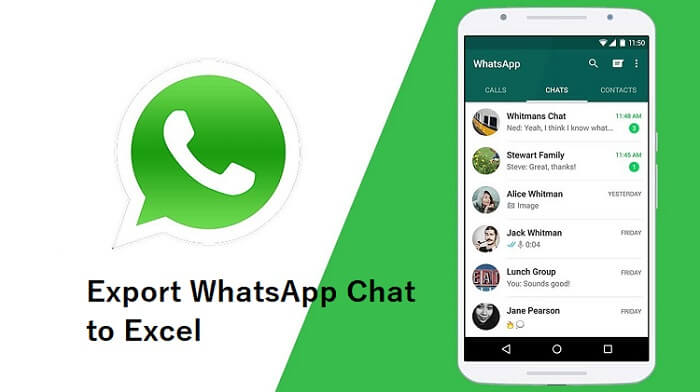
- Partie 1 : Comment exporter un chat WhatsApp vers Excel ?
- Méthode 1. Exporter le chat WhatsApp vers Excel par e-mail
- Méthode 2. Exporter le chat WhatsApp vers Excel via WhatsMover
- Partie 2 : FAQ sur l'exportation de WhatsApp
Partie 1 : Comment exporter une chat WhatsApp vers Excel ?
Méthode 1. Exporter le chat WhatsApp vers Excel par email
L'option intégrée d'exportation des discussions WhatsApp est l'envoi par courrier électronique. Cette méthode est simple, bien qu'elle soit limitée en taille pour chaque exportation. Vous trouverez ci-dessous les deux étapes de l'exportation des messages WhatsApp vers Excel.
Étape 1 : Exporter le chat WhatsApp vers un courriel
La première étape consiste à exporter le chat de votre WhatsApp mobile vers un email. Vous pouvez le faire sur iPhone ou Android en suivant les étapes ci-dessous :
Étape 1. Ouvrez WhatsApp et sélectionnez le chat que vous souhaitez exporter.
Étape 2. Exportez le chat :
Sur Android, appuyez sur les 3 points dans le coin supérieur droit de l'écran et sélectionnez Plus > Exporter le chat.
Sur iPhone, appuyez sur le nom du contact et sélectionnez Exporter le chat dans les options.
Étape 3. Choisissez de joindre ou non des fichiers multimédias. Il est recommandé de ne pas ajouter de fichiers multimédias car ils sont volumineux et ne peuvent pas être convertis au format Excel.
Étape 4. Choisissez l'application email et entrez votre adresse email en tant qu'email destinataire, puis envoyez l'email.
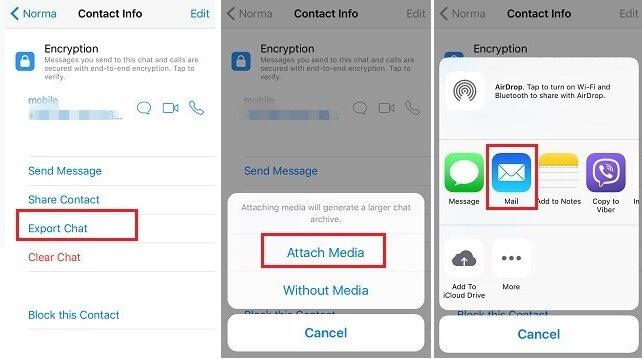
Étape 2 : Convertir le chat WhatsApp exporté au format Excel
Puisque le chat exporté par email est au format texte, vous devez compléter le processus en le convertissant au format Excel pour une lecture plus aisée.
Étape 1. Connectez-vous à la boîte aux lettres de votre ordinateur et téléchargez le fichier de chat exporté.
Étape 2. Lancez Microsoft Excel et ouvrez une nouvelle feuille. Cliquez sur l'onglet Données en haut de l'écran, puis sur l'option À partir du texte/CSV.
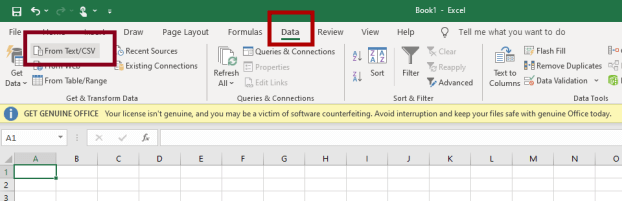
Étape 3. Choisissez le chat exporté au format texte et cliquez sur Importer pour commencer.
Étape 4. Dans la fenêtre qui s'affiche, cliquez sur le bouton Charger en bas de la page et votre chat exporté sera proprement disposé dans la feuille. Enregistrez maintenant le fichier.
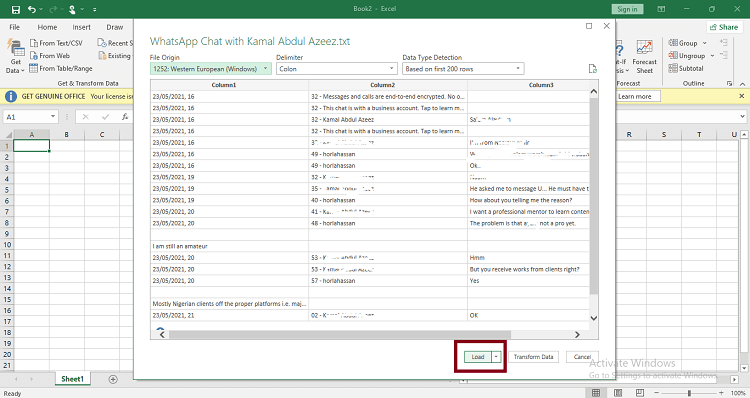

- Vous ne pouvez exporter qu'un seul chat à la fois par courrier électronique. Cela signifie que si vous souhaitez exporter plusieurs chats vers Excel, vous devrez répéter les étapes ci-dessus à plusieurs reprises.
- Vous ne pouvez pas exporter plus de 40000 messages WhatsApp à la fois en utilisant la méthode du courrier électronique.
Méthode 2. Exporter le chat WhatsApp vers Excel avec WhatsMover
En ce qui concerne les tâches de gestion de WhatsApp telles que l'exportation facile des chats et la sauvegarde sécurisée des données, il n'y a pratiquement aucune option qui puisse rivaliser avec la simplicité et la praticité de WhatsMover. Il s'agit d'un outil de gestion WhatsApp complet, facile à utiliser et 100 % sécurisé.
Avec WhatsMover, vous pouvez facilement exporter les chats WhatsApp vers Excel à une vitesse ultra-rapide. Pensez à la difficulté d'exporter WhatsApp par email, mais ce logiciel vous aide à contourner toutes ces limitations sans violer la confidentialité de vos données WhatsApp !
WooTechy WhatsMover - Meilleur outil pour l'exportation de WhatsApp

5,000,000+
Téléchargements
- Exporter tous les chats WhatsApp en une seule fois, sans limite de 40000 messages
- Exporter tous les types de données WhatsApp, y compris les chats, les messages, les contacts, les images, les vidéos, les fichiers et les emojis
- Exportation vers différents formats, notamment Excel, PDF, HTML et CSV, pour une visualisation aisée sur PC et mobile
- Outre l'exportation de WhatsApp, vous pouvez également transférer, sauvegarder et restaurer les données WhatsApp sur iPhone et Android
- Prise en charge de plusieurs langues, notamment l'anglais, le français, l'espagnol, l'allemand, l'italien, le chinois et le japonais
- Facile à utiliser, étapes simples, aucune connaissance technique n'est requise
Télécharger Gratuit
Téléchargement Sécurité
Comment exporter les conversations WhatsApp vers Excel avec WhatsMover ?
Étape 1. Téléchargez, installez et lancez WhatsMover sur l'ordinateur. Sélectionnez Sauvegarder WhatsApp sur les appareils et cliquez sur Sauvegarder pour sauvegarder votre chat WhatsApp.
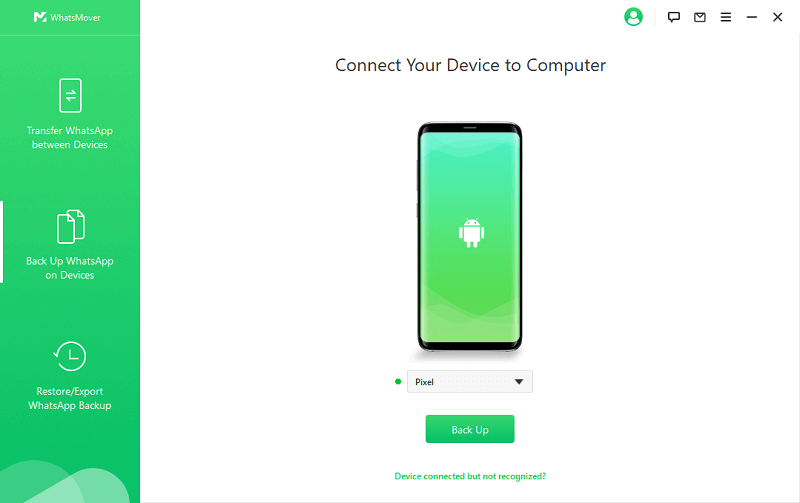
Étape 2. Choisissez l'option Restaurer/Exporter la sauvegarde WhatsApp pour passer au mode d'exportation. Sélectionnez la sauvegarde que vous venez de créer et cliquez sur Exporter vers l'ordinateur.
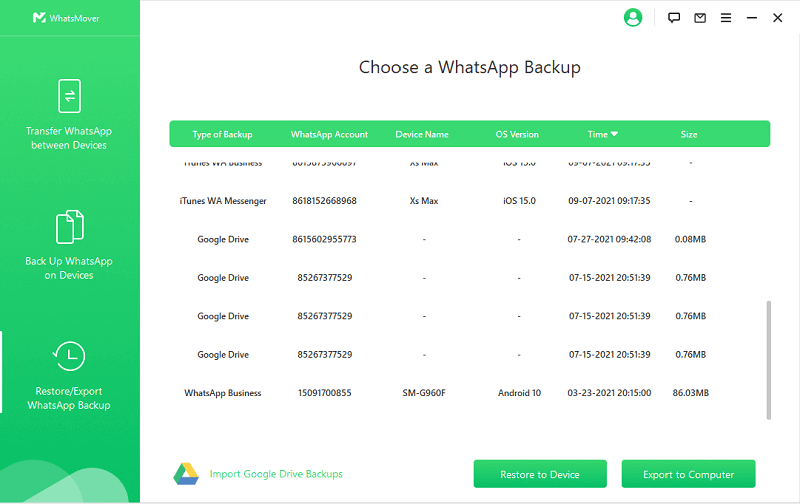
Étape 3. Sélectionnez les chats WhatsApp à exporter. Ensuite, choisissez l'emplacement d'exportation et enregistrez au format XLS adapté à Excel, cliquez sur Exporter.
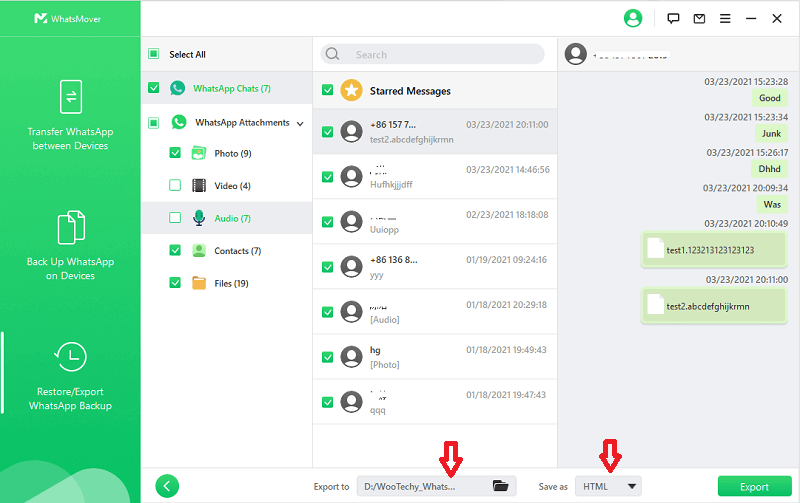
Étape 4. Une fois l'exportation terminée, cliquez sur Terminé. Vos chats WhatsApp ont été exportés avec succès !
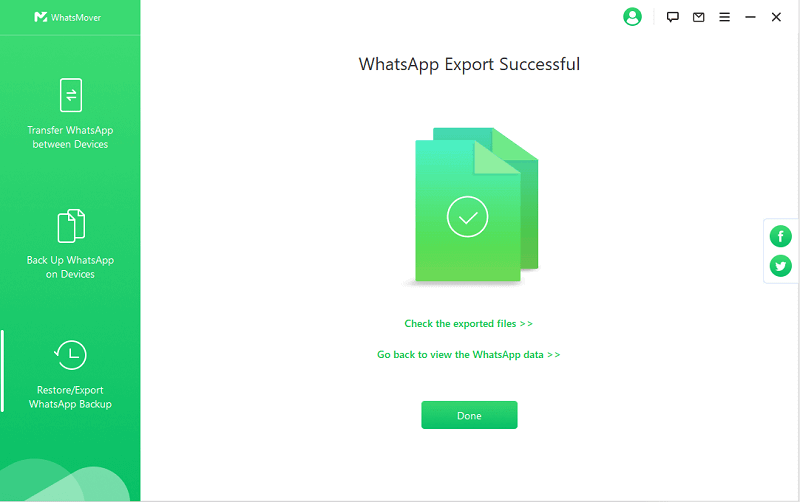
Vous avez maintenant votre chat WhatsApp sauvegardé sur votre ordinateur et vous pouvez l'ouvrir directement sur Excel sans aucun autre ajustement !
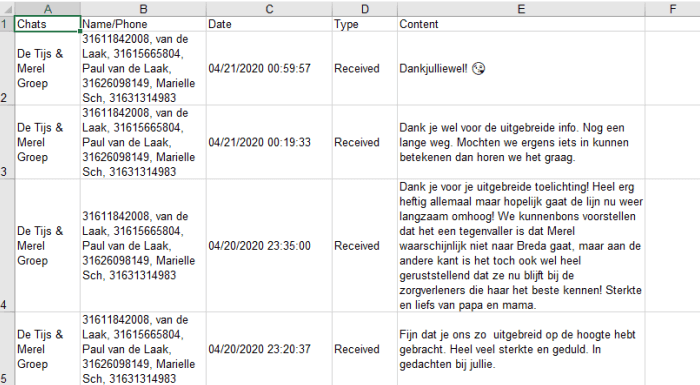
Télécharger Gratuit
Téléchargement Sécurité
Partie 2 : FAQ sur l'exportation de WhatsApp
Q1. Puis-je exporter plus de 40 000 messages WhatsApp en une seule fois ?
Non, officiellement. En effet, l'email, qui est l'option officielle d'exportation in-app, ne peut exporter qu'un maximum de 10000 messages avec des fichiers multimédias en une seule fois et 40000 messages sans fichiers multimédias.
Cependant, vous pouvez le faire avec WhatsMover. Il peut exporter le chat WhatsApp sans la limite de 40000 messages et que vous ayez des fichiers multimédias ou non.
Q2. Comment exporter l'intégralité du chat WhatsApp au format PDF ?
Une méthode délicate consiste à faire une capture d'écran de l'ensemble du journal de discussion, puis à convertir l'image au format PDF. Mais cette méthode n'est pas tout à fait réalisable si vous avez de longues conversations à exporter.
Heureusement, WhatsMover peut également exporter les chat WhatsApp au format PDF, et le processus n'est pas du tout compliqué, presque identique à l'exportation des conversations WhatsApp au format Excel dans la méthode 2 ci-dessus. La seule différence est que dans la dernière étape "Enregistrer sous", choisissez le format PDF au lieu du format XLS.
Conclusion
Voici donc les deux meilleures façons d'exporter un chat WhatsApp vers Excel. Indéniablement, si vous souhaitez exporter des chats WhatsApp de la manière la plus simple et la plus rapide, la première recommandation sera sans aucun doute WhatsMover !
En tant qu'outil d'exportation WhatsApp puissant et facile à utiliser, WhatsMover résout les limites de l'exportation des chats WhatsApp par e-mail et les difficultés de l'exportation de plusieurs messages WhatsApp à la fois, vous permettant d'exporter sans effort toutes vos données WhatsApp, y compris les chats WhatsApp, les messages, les contacts, les vidéos et même les emojis ! Essayez-le gratuitement dès aujourd'hui !
Télécharger Gratuit
Téléchargement Sécurité







